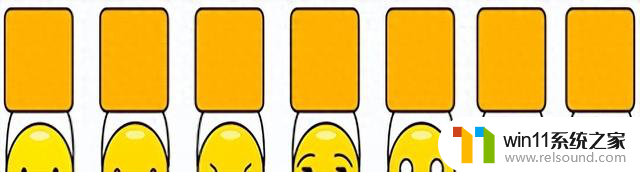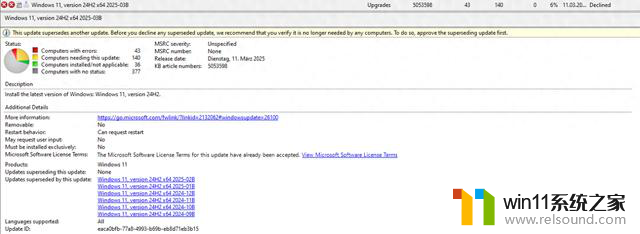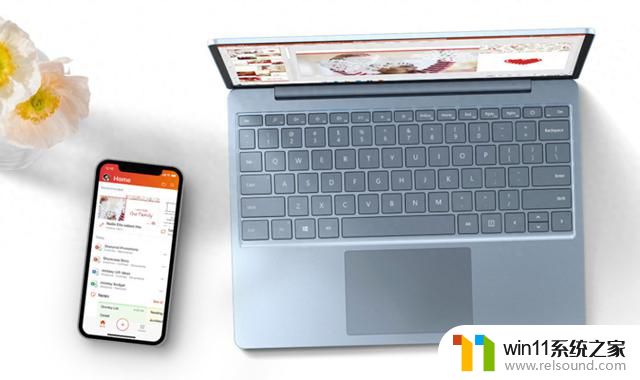u盘驱动安装被策略阻止 usb设备被策略禁止如何处理
在现代社会中随着科技的不断发展,USB设备已经成为我们生活和工作中不可或缺的一部分,当我们需要安装U盘驱动时,却可能会遭遇到被策略阻止的情况,或者遇到USB设备被策略禁止的困扰。面对这样的问题,我们应该如何处理呢?本文将探讨如何应对这些策略限制,以便更好地使用U盘驱动和USB设备。
处理方法如下:
1、按下键盘的win+R组合快捷键,然后在打开的运行窗口中输入 gpedit.msc回车。
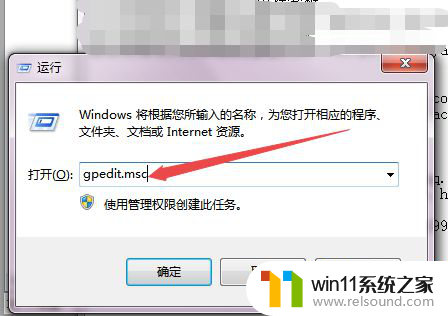
2、然后在打开的本地组策略编辑器中点击左侧的 计算机配置 选项。
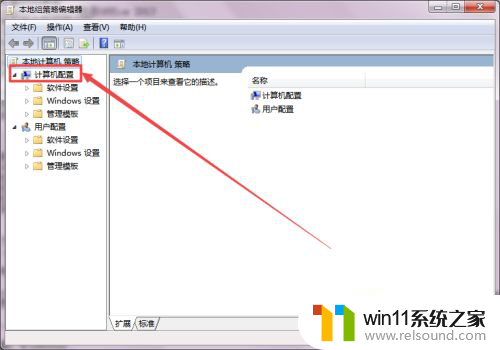
3、然后依次点击展开 Windows模板->windows组件->windows Installer。
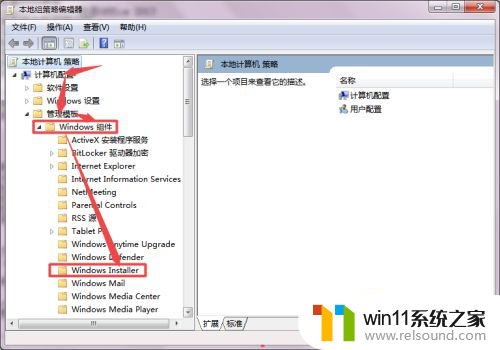
4、然后在右侧的页面中找到 禁用windows Installer这个选项,发现它是处于启动状态的。
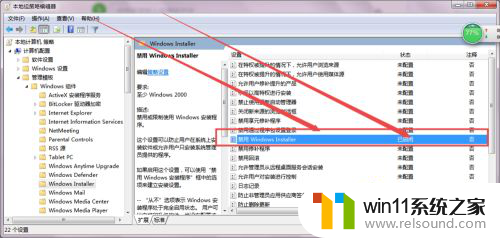
5、双击这个选项,然后将它设置为 禁用或者是未配置,点击 确定按钮,然后到这里一般就解决了,若是没有解决,则直接往下看。
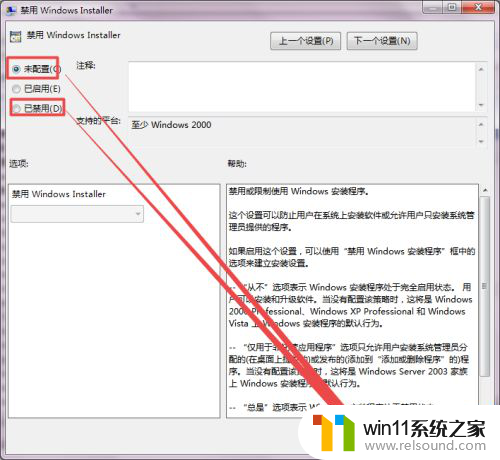
6、若是没有解决,则找到 计算机配置—>管理模板—>系统—>设备安装 选项。
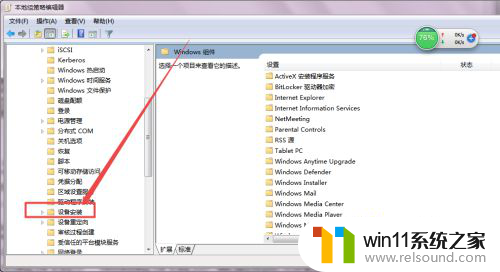
7、然后点开它,在右侧找到 禁止安装可移动设备 这个选项,可以看到它是处于启用状态的,双击打开它,然后设置为 禁用 ,点击 确定,这样就可以解决了。
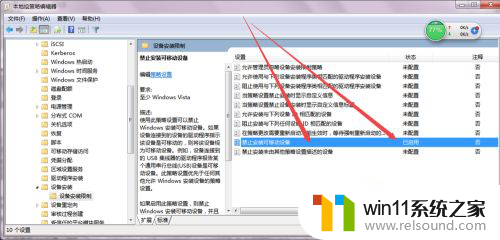
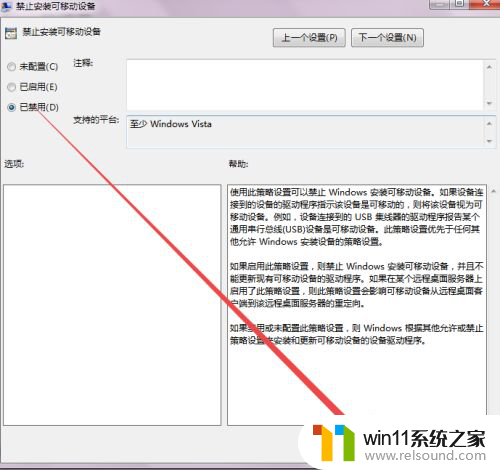
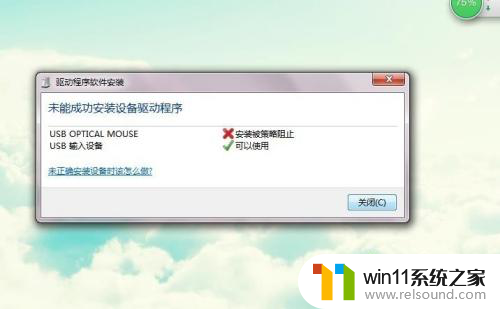
以上就是u盘驱动安装被策略阻止的全部内容,需要的用户可以按照以上步骤进行操作,希望对大家有所帮助。